vivox6怎么快捷截图
是vivo X6手机多种快捷截图方法的详细介绍,涵盖按键操作、手势控制、系统功能及第三方工具等不同方式,帮助用户根据实际需求灵活选择:
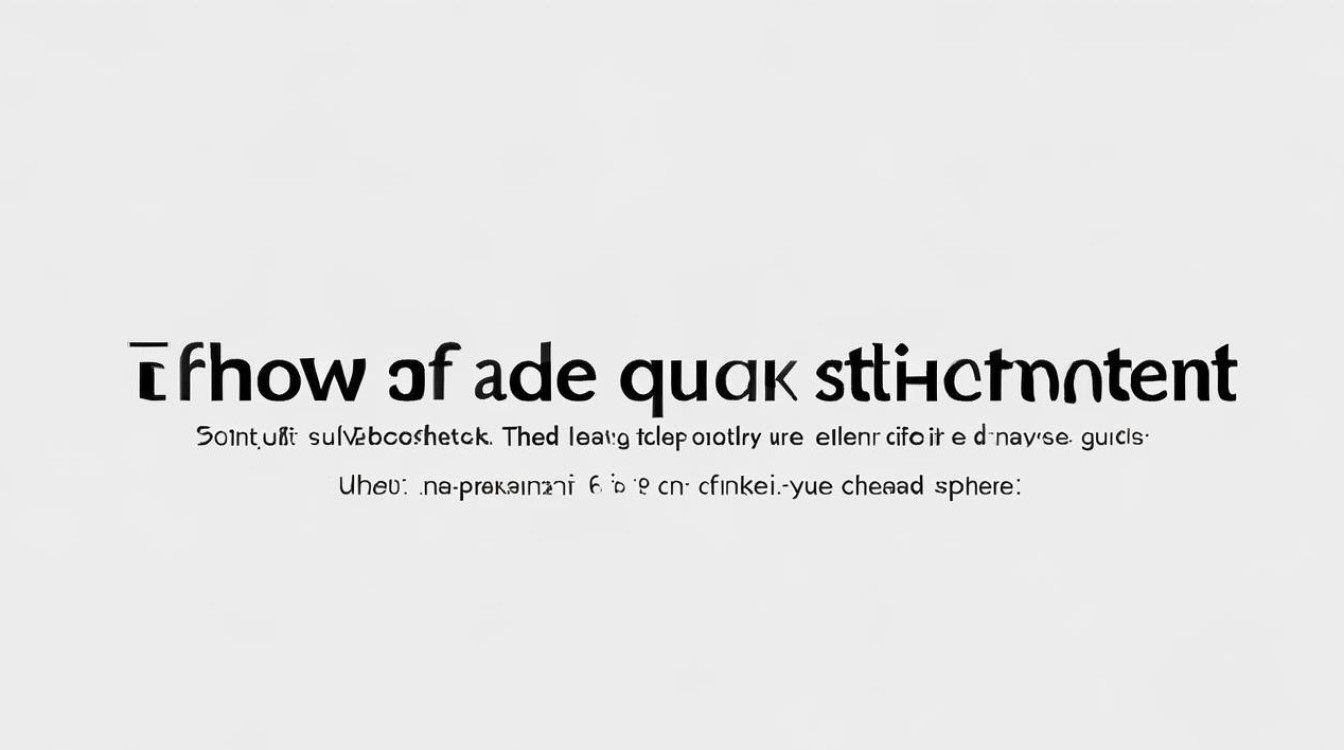
| 方法名称 | 操作步骤 | 适用场景/优势 |
|---|---|---|
| 物理按键截屏 | 同时按住【电源键】+【Home键】约2秒,听到“咔嚓”声或屏幕闪烁即完成 | 最基础且响应迅速,适合突发性截图需求 |
| 控制中心截屏 | 从屏幕顶部右侧下滑打开控制中心 → 点击“超级截屏”图标 → 选择“截屏” | 无需记忆组合键,图形化界面直观易用 |
| 三指下滑截屏 | 在目标页面用三根手指同时从屏幕顶部向下滑动 | 单手操作友好,尤其适合大屏内容捕捉 |
| 长截屏模式 | 进入控制中心 → 选择“超级截屏”中的“长截屏”→ 滚动调整选取框范围保存 | 完整保存聊天记录、文章等超长页面 |
| 悬浮窗截屏(需安装软件) | 下载“截屏大师”类应用 → 开启悬浮窗权限 → 点击剪刀图标进行全屏/区域截图 | 支持涂鸦编辑、批量管理及多格式导出 |
详细操作指南
-
物理按键截屏
这是最直接的方式:快速按下并保持【电源键】和【Home键】的组合,成功时会有音效提示,截图自动存入相册,此方法通用性强,几乎所有安卓应用界面均可使用;若遇到按键失灵的情况,建议检查是否因贴膜过厚导致接触不良。
-
控制中心快捷菜单
通过手势调出系统级工具栏:从屏幕右上方边缘向下滑动,呼出控制面板后找到“超级截屏”按钮,点击后不仅支持普通截屏,还能扩展出录屏、区域录制等功能选项,该设计整合了多种实用功能,减少切换成本,特别地,在Funtouch OS更新版本中,此路径已被优化为一级入口,效率显著提升。
-
手势触发截屏
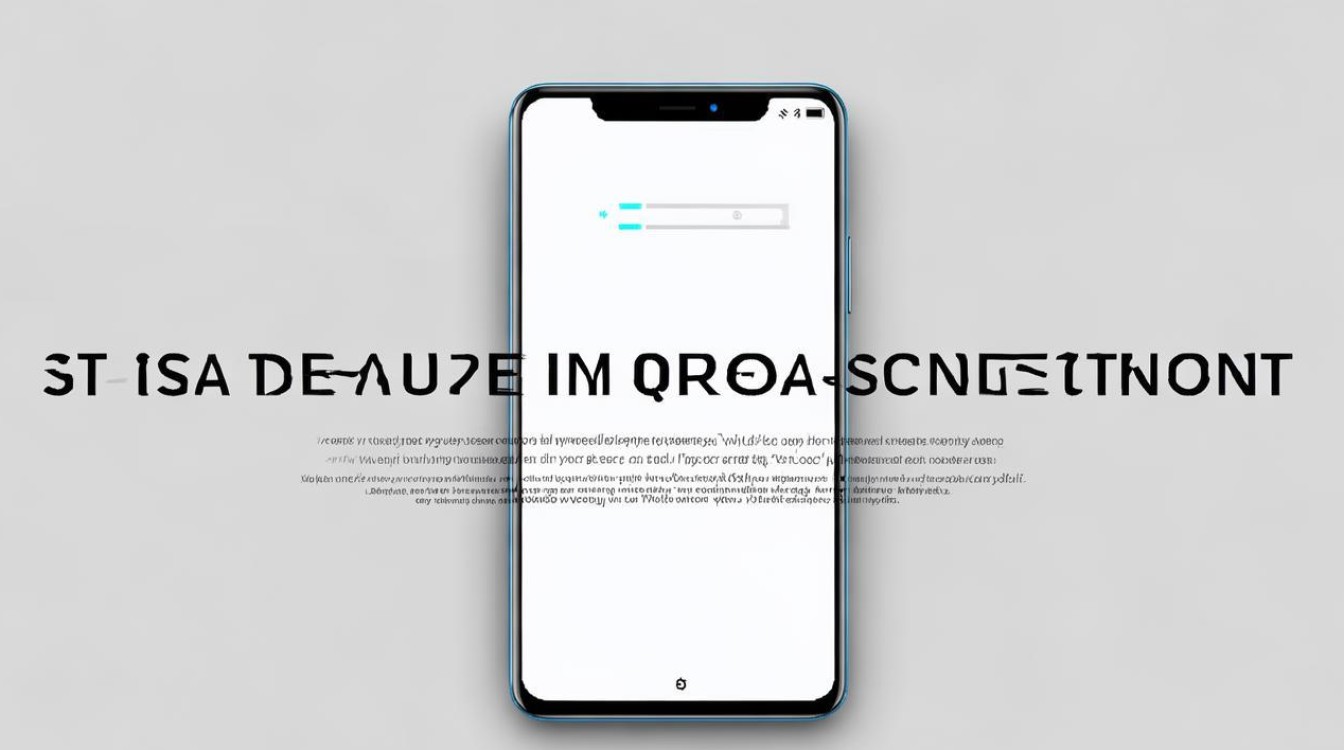
启用路径为【设置>快捷与辅助>超级截屏>手势截屏】,开启后,只需在任意界面用三个手指同步从上往下滑动即可瞬间截图,相比传统按键操作,这种交互更符合人体工学原理,尤其利于单手操控大块内容捕获,实测显示其识别准确率高,误触概率较低。
-
滚动长截图
针对网页、对话记录等超出一屏的内容,可通过控制中心的“长截屏”功能实现自动拼接,具体操作是先框选起始位置,然后逐页添加后续内容,最后生成无缝衔接的长图,这项特性对处理文档类信息尤为实用,避免了分段保存带来的碎片化问题,例如整理微信聊天记录时,能完整保留上下文逻辑。
-
第三方工具增强体验
如“截屏大师”这类专用APP提供了更多高级玩法:悬浮窗按钮可实现即时截取;内置编辑器支持裁剪、添加文字标注或马赛克处理敏感信息;更有云端同步功能方便跨设备访问资料,安装步骤简单——通过应用商店下载后授予必要权限即可激活服务,不过需要注意,过度依赖外部程序可能会占用额外存储空间。
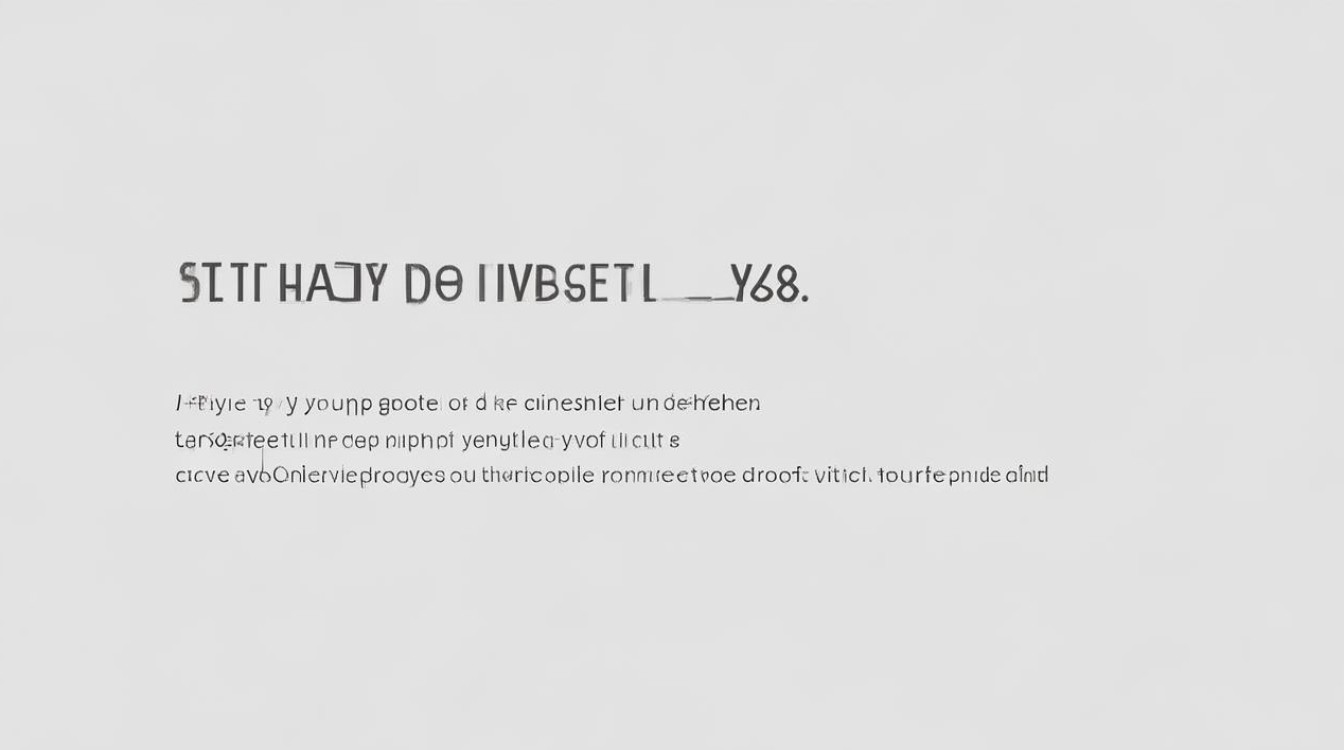
相关问答FAQs
Q1: vivo X6截屏没有反应怎么办?
A: 首先确认是否同时按下正确的按键组合(电源键+Home键),若无效可尝试重启设备排除临时故障,另外检查系统是否更新至最新版本,旧版固件可能存在兼容性问题,还可以尝试替代方案如控制中心或手势截屏,如果所有方法均失效,建议前往官方售后服务网点检测硬件状态。
Q2: 如何查看已保存的截图?
A: 默认情况下,所有截图会自动保存到手机相册中的Screenshots文件夹内,用户也可以通过文件管理器进入内部存储/DCIM/Screenshots路径进行手动查找,部分机型支持在通知栏直接点击缩略图预览最新截图,方便快捷,对于使用第三方应用产生的图片,需到对应APP的专属
版权声明:本文由环云手机汇 - 聚焦全球新机与行业动态!发布,如需转载请注明出处。



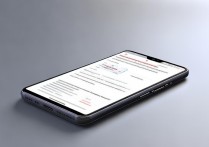
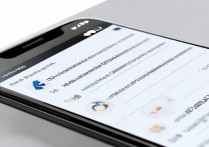
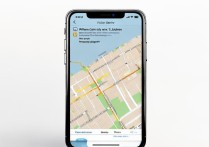






 冀ICP备2021017634号-5
冀ICP备2021017634号-5
 冀公网安备13062802000102号
冀公网安备13062802000102号